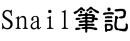软件简介
Komga是一个免费开源的漫画书库服务器,可以让您在NAS上建立自己的电子图书馆,通过WebU浏览各种电子书籍。
功能特点
- 适用于电脑、平板和手机通过响应式的WbUI浏览图书库、丛书和书籍
- 通过收藏和阅读列表来组织您的图书馆
- 编辑系列和书籍的元数据
- 自动导入嵌入元数据
- 具有多种阅读模式的网络阅读器
- 通过每个库的访问控制、年龄限制和标签来限制、管理多个用户
- 提供REST API,许多社区工具和脚本可以与omga交互
- 下载书籍文件、整个系列或阅读列表
- 文件重复检测
- 页面重复检测和删除
- 将图书馆外部的书籍直接导入到系列文件夹中
- 导入ComicRack cb1阅读列表
NAS Tools部署
首先来部署Komga,安装前首先打开File Station文件总管,在Container文件夹中新建Komga文件夹,并在Komga文件夹中新建config文件夹和data文件夹,新建后进入下一步。
前面说过是在Docker容器中进行部署,没有安装Container Station(即Docker)应用的小伙伴请打开威联通App Center搜索『Container Station』进行安装。
安装完成后,打开Container Station,搜索Komga,在映像一栏点击提取,搜索gotson/komga,点击提取。
提取完成如下界面。
然后点击启动按钮,进入Komga套件的详细设置。
创建容器,点击下一步。
配置容器,设置主机端口。
在高级设置中,选择存储,删除存储映射中的卷
在存储目录中,选择绑定装载主机路径
建议提前在共享文件夹中设置好,我在“Container”文件夹下面建了一个“Komga”文件夹,又在“Komga”文件夹下方建立了2个小文件夹,分别命名为:config、data。
挂载路径需要填写一下:
/config:配置文件目录的存放区域。
/data:存放书籍文件目录的存放区域。
配置完成后,选择应用点击下一步。
等待容器创建完毕,输入qnap IP:25600进入komga登录页面。第一登录尚未激活,需要创建一个新的用户
创建完毕后就直接进入到komga主页